- Comment fusionner des vidéos en une seule vidéo gratuitement?
- Quel est le meilleur logiciel pour assembler des vidéos sur Windows ou Mac?
- ...
La fusion de vidéo est largement utilisée dans la production vidéo. De manière générale, lorsque vous créez une vidéo, vous ne tournez pas toute l'histoire en une fois, n'est-ce pas? C'est pourquoi vous devez savoir comment fusionner des vidéos.
La fusion de clips vidéo n’est plus un processus difficile si vous disposez des logiciels, d’applications ou même de sites en ligne pour fusionner des vidéos. De plus, avec un bon logiciel pour assembler des vidéos, vous pouvez fusionner facilement deux ou plusieurs clips vidéo en une seule sans perte de qualité.
Lire aussi: Comment diviser des vidéos en plusiseurs parties
Alors,
J'écris cet article pour vous expliquer comment joindre plusieurs clips vidéo en un seul. Je vous proposerai également quelques logiciels de fusion vidéo gratuits pour vous permettre de joindre des vidéos sans effort.
Maintenant, commençons ...
- Partie 1. Filmora Video Editor - Meilleur méthode de la fusion de vidéo [Fortement recommandé]
- Partie 2. 2 manières gratuites de fusionner des vidéos sur Windows
- Partie 3. 5 façons de fusionner des vidéos sur Mac
Comment fusionner des vidéos sur Windows avec Filmora Video Editor
Pour tirer le meilleur résultat de votre désir de fusionner des vidéos sur Windows et Mac, vous pouvez utiliser Filmora Video Editor pour Windows (ou Filmora Video Editor pour Mac). Ce programme permet aux utilisateurs d’éditer des films HD et standard, et la fusion vidéo constitue l’une des meilleures options. Et il prend en charge les vidéos dans différents formats, et même des taux de trame différents. De plus, Filmora Video Editor peut faire plus que fusionner des vidéos.

Caractéristiques principales de Filmora Video Editor:
- Il possède des outils de base pour l'édition, tels que la rotation, le recadrage, la fusion, le fractionnement et le rognage, qui vous permettent d'obtenir le meilleur résultat.
- Il prend en charge la correction des couleurs vidéo, le filigrane des textes personnalisés, l’écran vert et la détection de scènes.
- Entièrement compatible avec presque tous les formats vidéo, fichiers audio et images populaires.
- Bibliothèque d'effets intégrée régulièrement mise à jour pour les filtres, les superpositions, les graphiques animés, les titres, l'intro / crédit.
- Possibilité d'exporter des vidéos vers tous types de formats ou de partager directement des vidéos sur YouTube et Vimeo.
Guide étape par étape sur la fusion de vidéos
Étape 1: Lancer Filmora Video Editor
La première étape consiste à télécharger le programme à partir du bouton ci-dessus. Après l'installation de Filmora Video Editor, vous devez le lancer et entrer dans "Nouveau Projet".

Étape 2: Importer une vidéo dans le programme
La prochaine étape consiste à importer les vidéos de leur emplacement dans le programme. L'importation de vidéos dans Filmora Video Editor est assez simple, faites simplement glisser et déposez les fichiers vidéo dans la fenêtre principale.

Étape 3: Fusionner les vidéos
Assurez-vous que les vidéos que vous souhaitez fusionner ont toutes été chargées et organisées de manière ordonnée. Ensuite, vous pouvez choisir d’éditer les fichiers vidéo comme faire pivoter la vidéo, ajuster la couleur de la vidéo ou ajouter du texte, des titres, etc. pour améliorer les performances vidéo.

Étape 4: Ajouter des transitions entre les vidéos
Pour effectuer un changement en douceur d'une vidéo à l'autre, l'ajout de transitions entre deux vidéos pourrait être un excellent choix. Allez dans l'onglet « Transition », choisissez une transition et faites-la glisser au milieu de 2 vidéos.
[Attention] Pour plus de besoins d'édition, voyez les tutoriels ci-dessous:
- Comment ajouter des filtres à la vidéo
- Plus de 100 effets de transition gratuits qui animeront votre vidéo
- Comment changer de visage dans une vidéo

Étape 5: Exporter le fichier vidéo
C'est la dernière étape de la fusion de fichiers vidéo avec Filmora Video Editor. Avant d'enregistrer les fichiers vidéo fusionnés, un aperçu de la vidéo doit être réalisé pour vous assurer qu'il est créé de la manière souhaitée. Ensuite, cliquez sur le bouton « Exporter » pour que les multiples vidéos soient enregistrées dans un seul fichier.

2 façons gratuites de fusionner des vidéos sous Windows 10/7 / Vista / XP
Méthode 1. Comment fusionner des vidéos dans Windows Movie Maker

Windows Movie Maker peut être utilisé pour fusionner des vidéos Windows 10 et pour joindre des fichiers vidéo Windows 7. Pour fusionner des fichiers vidéo dans Windows Movie Maker, les étapes suivantes doivent être suivies:
[Mise à jour]: Microsoft cesse de prendre en charge Windows Live Movie Maker depuis le 17 janvier 2017.
Veuillez ne pas le télécharger depuis des sites Web non officiels, méfiez-vous des logiciels malveillants, des virus ou des coûts cachés provenant de ces sites.
Étape 1: Cliquez sur le bouton « Ajouter des vidéos et des photos », situé sous l'onglet Accueil. Ensuite, sélectionnez les vidéos à utiliser.
Étape 2: Les vidéos seront séparées dans la chronologie de Windows Movie Maker. Vous pouvez décider de l'ordre dans lequel les vidéos seront organisées.
Étape 3: Une fois les vidéos fusionnées en un seul fichier, l'étape suivante consiste à enregistrer la vidéo.
Étape 4: Une fois le fractionnement effectué, vous serez dirigé vers le dossier dans lequel votre fichier partagé est enregistré.
Méthode 2. Comment assembler des vidéos dans Windows Media Player

Il peut être utilisé pour fusionner efficacement des vidéos sur windows 10. Pour fusionner des fichiers vidéo dans Windows Media Player, ces étapes doivent être suivies:
Étape 1: Téléchargez le logiciel de fusion de clip Windows Media Video. Lancez le programme en double-cliquant dessus.
Étape 2: Allez dans "Ajouter un fichier" dans le menu "Fichier". Naviguez dans la fenêtre et sélectionnez les vidéos que vous souhaitez combiner.
Étape 3: Ensuite, appuyez sur le bouton "Combiner". Attendez que la vidéo est enregistrée sur le disque dur de l'ordinateur.
Ne peut pas manquer:
• Top 10 des applications pour fusionner des vidéos sur iOS et Android en 2020
5 Façons de fusionner des vidéos sur Mac
Les solutions gratuites présentées dans cette partie pourraient compléter le processus de fusion de vidéos sur Mac. Comment en tirer le meilleur? Continuez à lire.
#1. Free Video Cutter Joiner

Free Video Cutter Joiner pour Mac est un logiciel de montage qui permet aux utilisateurs de Mac de fusionner des vidéos sur Mac. Il a une interface agréable qui offre un flux de travail facile à utiliser et une opération rapide. C'est assez facile à fusionner des vidéos sur Mac avec ce logiciel. Video Joiner pour Mac possède diverses fonctionnalités d'édition et offre une large gamme de compatibilité de fichiers. Avec ce logiciel, il est assez facile de glisser-déposer des vidéos, de les trier dans l’ordre et même de joindre des fichiers vidéo. L’option de glisser-déposer rapide proposée par Video Joiner est l’une des fonctionnalités les plus appréciées car elle permet à ses utilisateurs de faire glisser les vidéos à l'écran et les mettre sur la liste autant qu'il le souhaitent
#2. MP4Joiner
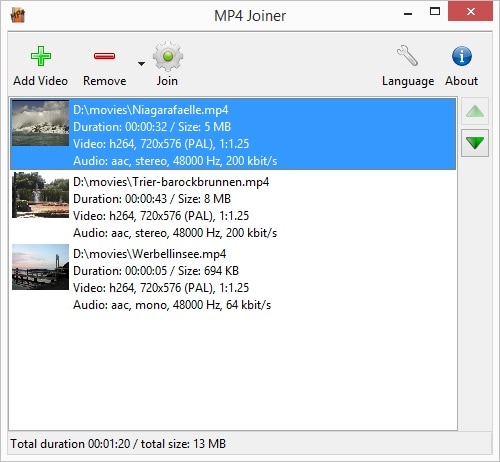
MP4Joiner est une fusion vidéo gratuite qui permet de joindre plusieurs fichiers MP4 en un seul sans perdre la qualité des fichiers. Ce programme a une gamme limitée de compatibilité de format mais joint les fichiers rapidement. De plus, il est simple à utiliser et fonctionne bien sur Mac. Un inconvénient de ce logiciel est qu’il est limité dans la gamme de formats qu’il prend en charge. Mais compte tenu de son excellente capacité à joindre rapidement des fichiers, il est considéré comme l’un des meilleurs logiciels pour fusionner des vidéos.
#3. VideoGo

VideoGo est un autre logiciel pour Mac qui est doté de fonctions d'édition avancées telles que faire pivoter, diviser, recadrer, compresser, rogner, fusionner des vidéos, ajouter des sous-titres / pistes audio, des effets et augmenter le volume audio / vidéo. Il a un joli package, mais il n’est pas aussi rapide dans ses fonctions et peut surcompenser certains aspects du processus d’édition. VideoGo prend en charge de nombreux formats, notamment WMV, VOB, AVI, MP4, VOC, OGG, CAF, FLAC, WTV, MXT, MKV, QCP et MXF.
#4. Kdenlive

Ce logiciel a été initialement développé pour Linux, puis porté sur Mac. Kdenlive permet à ses utilisateurs d’utiliser directement n’importe quel format audio ou vidéo sans avoir besoin de convertir ou de ré-encoder les clips pour les joindre à des fichiers vidéo. En effet, il est basé sur de puissantes bibliothèques FFmpeg. Il comporte également plusieurs effets allant des réglages audio, des options de transformation standard, à la correction des couleurs. Le logiciel de fusion vidéo Kdenlive offre non seulement l'ajout de vidéos pour sa fusion, mais également l'ajout de transitions et d'autres effets à la vidéo combinée, ce qui peut augmenter la qualité de la vidéo à un niveau supérieur.
#5. AVItools
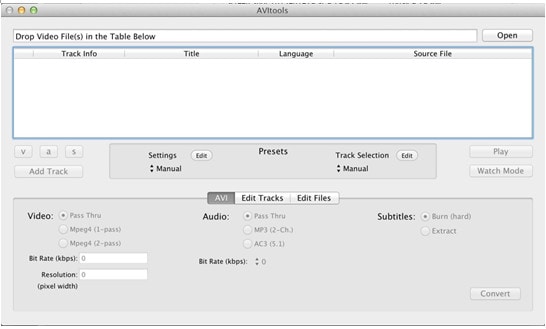
Bien qu'AVItools possède une interface plutôt basique, il offre toutes les fonctionnalités nécessaires à un éditeur vidéo fonctionnel. Il prend en charge plusieurs formats de fichier vidéo, ce qui est très utile pour les utilisateurs de Mac qui ont besoin de convertir rapidement leurs vidéos au format AVI. Cependant, son fonctionnement est assez compliqué mais présente des caractéristiques telles que la coupage.
Conclusion
Bien que j'aie répertorié de nombreuses méthodes utilisables pour fusionner facilement des vidéos, vous n'avez pas besoin de les essayer une par une pour déterminer celle qui vous convient le mieux. Suivez mes conseils pour faire la sélection.
Comme je l'ai dit au début, le fusionnement de vidéos n'est pas une tâche difficile. Si c'est une chose unique pour vous, vous feriez mieux assembler des vidéos en ligne ou utilisez les solutions gratuites, sachant que vous n’êtes qu’un budget et que vous avez juste besoin d’une solution rapide.
Si vous voulez créer une bonne vidéo, par exemple, vous souhaitez non seulement combiner les séquences vidéo, mais également ajouter des transitions ou des filtres pour rendre votre vidéo plus attrayante, même si vous préférez une vidéo de qualité professionnelle, en effet, Filmora Video Editor est le meilleur choix. Avec lui, vous pouvez facilement fusionner des vidéos et appliquer des effets sympas à des vidéos comme un pro (même si vous êtes débutant).
Croyez-moi, vous pouvez fusionner des vidéos facilement en quelques clics, et vous pouvez commencer à assembler des vidéos maintenant!
Contactez notre équipe de support pour obtenir une solution rapide>






